[列表] iPhone(iOS 18)的 32 项无障碍功能。
2025/02/24

iPhone满足各种需求,包括视觉、听觉和身体功能。可访问性功能尽管 iPhone 在国内的市场占有率高达 60%左右,但充分利用这些功能的人还不多。
为 iPhone 提供无障碍功能、许多功能不仅为残疾用户,也为健全人提供了更多便利。利用这些功能,任何人都可以更舒适地使用 iPhone。
本文将下面列出了 iPhone 的 32 项辅助功能。通过查看您的设置,您会发现以前没有意识到的使用系统的舒适方式。
目录
iPhone 上的 32 项无障碍功能
iPhone 具有无障碍功能,可满足视觉、听觉、身体和认知方面的各种需求,让所有人都能以最佳方式使用。
下表显示根据 "设置 "应用中 "辅助功能 "菜单的类别,列出 iPhone 上的 32 种辅助功能。如所示。
针对哪些操作系统和机型、iOS 18.3.1此外,"视觉支持 "等功能类别的描述与 iPhone 上的描述完全一致。
iPhone 辅助功能列表
| 图标 | 函数名 | 摘要 | 活用例 |
| 视觉支持 无需依靠视觉即可轻松操作 iPhone 的功能,如屏幕读取、放大和颜色调节。 |
|||
 |
①VoiceOver | 屏幕文字和按钮的语音转文字功能;点击屏幕即可读出项目,轻扫即可浏览。 支持手势操作和与盲文显示器连接。并能在不依赖视觉的情况下操作终端。 |
视障用户可以通过手势使用该应用程序。 语音确认收到的短信和电子邮件。 |
 |
(ii) 放大。 | 一种允许用户通过捏合或使用专用缩放控制器来放大整个屏幕或特定部分的功能。在共享屏幕时,它还能跟随光标在显示屏之间切换。最高可实现 8 倍变焦。 | -用作放大镜。 |
 |
(iii) 屏幕显示和文字大小 | 能够调整屏幕颜色、对比度和文字大小。粗体、放大文本、高对比度、反转颜色、应用滤色器可根据喜好进行定制,例如 | 由具有色觉特征的用户进行对比度调节。 ... 以您喜欢的字体大小阅读电子邮件。 |
 |
(4) 操作 | 能控制屏幕动画和视差效果,适合对运动敏感的人。选项包括 "减少视差效果 "和 "减少屏幕切换动作"。 屏幕还可以通过检测刺激光的闪烁而变暗。 |
减少屏幕移动对眼睛造成的视差效果。 |
 |
(v) 读出内容。 | 屏幕文字的语音转文字功能。支持 "读出选定文本 "和 "读出屏幕",前者可读出选定文本,后者可自动读出整个屏幕。 支持多种语言,阅读速度可调。 |
选择一个英语句子并检查发音。 ......通过声音来掌握信息,而不是用眼睛跟随长句子。 |
 |
(vi) 无障碍语音导览。 | 在有无障碍兼容内容时自动播放音频;在兼容内容中、讲述屏幕上发生的信息。 | 观看有语音解说的电影和视频。 |
| 身体功能和运动 为身体活动受限的用户提供功能,如触摸操作、语音和眼动辅助。 |
|||
 |
(vii) 触摸 | 触摸控制器的灵敏度和行为均可定制。AssistiveTouch 可在屏幕上显示虚拟按钮,并允许指定自定义操作,而不是轻点和轻扫。是一个特别有用的功能。 | 延长长按时间,防止意外操作。 辅助触控,无需说话即可呼叫 Siri。 |
 |
(viii) 面部识别和凝视 | 自定义 Face ID 的识别方式可启用基于眼睛的操作辅助(注视识别)。此外,还有一项功能可防止在查看屏幕时自动锁定。 | 通过凝视增强 Face ID 身份验证。 防止因凝视而自动锁定屏幕。 |
 |
(ix) 开关控制 | 为行动不便的用户提供操作辅助,如 "摇头 "和 "发声"。用户可以为自己的操作(开关)设置自己的操作(配方)。 | 手忙脚乱时操作 iPhone,例如工作时。 使用......图书应用程序大声翻页 ......睡觉时反复点击游戏应用程序。 |
 |
(x) 语音控制。 | 该功能可让你仅用语音指令控制 iPhone。屏幕操作可通过语音指令执行,如 "轻点"、"滚动 "和 "返回"。您还可以注册自己的自定义命令。 | ...在通话过程中只用语音操作应用程序。 点击 "下一步",向下滚动网页。 |
 |
(11) 目光跟踪。 | 该功能允许用户仅通过眼球运动来控制 iPhone。它可以实现无需动手的直观操作,例如用眼睛移动光标,眨眼间轻点鼠标。 还可以通过在指定时间内不移动视线来执行设定的动作。 |
-在无法使用双手的情况下操作 iPhone,例如烹饪时或有运动障碍时。 |
 |
⑫ 侧面按钮。 | 可自定义侧面按钮的按压和操作方式。双击的速度可以调整,长按的行为也可以改变。 | 双击按钮授权电子支付。 更改按钮的长按时间,以防发生故障。 |
 |
⑬ 摄像机控制 | 设置相机控制按钮的功能,轻按这些按钮可控制放大和修正、按压的力度和双击的速度均可调整。 | ...快速启动相机。 按压灵敏度更高,操作更轻松。 |
 |
⑭Apple Watch 镜像。 | 在 iPhone 上查看和控制已配对 Apple Watch 的屏幕可执行的功能 | iPhone 取代了 Apple Watch 的操作,无需卷起袖子,例如在冬天。 Apple Watch 对于那些难以微调动作的用户来说是一个很好的工具。 |
 |
(xv) 操作附近的设备。 | 可以控制附近的 iPad 或另一部 iPhone;设备可以是已使用同一 Apple ID 登录一定是这样。 | 将 iPad 放在桌子上时,可以用手中的 iPhone 进行操作。 |
| 听力支持 为有听力障碍的用户提供功能,如连接助听器、语音识别和字幕。 |
|||
 |
⑯ 听觉设备 | 可将 MFi(专为 iPhone 打造)助听器或蓝牙助听器设备与 iPhone 连接。可直接传输通话音频和定制环境音效。并能优化声音的可听性。 | iPhone 与助听器之间的无线连接,用于通话。 |
 |
⑰ 听力控制中心 | 允许在控制中心添加听力支持功能的设置。可实时调节耳机音量和实时监听功能(将 iPhone 用作麦克风)。 | 使用 "现场监听 "在嘈杂的地方窃窃私语 |
 |
⑱ 声音识别 | iPhone检测特定声音(如对讲机、婴儿哭声、警报声)并发送通知。 | 让有听力障碍的用户更容易注意到周围环境中的异常情况。 确保快递员即使在网上开会或通过耳机听音乐时也能注意到快递员。 |
 |
(19) 音像。 | 支持语音聆听的功能汇总部分,包括单声道音频设置、左右音量平衡调节和耳机音质定制。 此外,可以将人声与其他声音分开,还可以设置 "背景音",让大海或雨声继续播放。 |
根据自己的喜好调节扬声器的音质 ......在学习过程中使用 "背景声音 "来提高注意力。 |
 |
瑙_2473↩標準字幕とバリアフリー字幕 | 在使用视频内容时,在 iPhone 上显示字幕、隐藏式字幕 (CC) 和发音注释的功能。在兼容的应用程序上观看视频内容。需要。 | 听障用户可以观看带有字幕信息的电影和视频。 |
 |
21 触感音乐 | 触感音乐功能,让用户可以使用 iPhone 的振动反馈与音乐同步。兼容 Apple Music 上的数百万首歌曲。 | ... 有听力障碍的用户可以欣赏音乐。 可在声音中加入振动,营造逼真的声音体验。 |
| 朗读 具有合成和阅读文本及语音的功能,以支持交流。 |
|||
 |
㉒ 现场演讲。 | 这是一项支持对话的功能,允许 iPhone 朗读你输入的文字;你还可以从常用单词和短语列表中进行选择,并让他们朗读给你听。 音频以日语和英语提供。并可以调整声音的音调和速度。 |
...帮助无法说话的用户进行交流。 |
 |
㉓ 个人声音。 | 该功能可让 iPhone 学习用户自己的声音,并创建一个与用户声音相似的声音、可用于实时语音、读出内容和 VoiceOver。 个人语音还可通过 iCloud 在所有设备上使用。 |
使用预先录制的声音,为最终因疾病或残疾而失声做好准备。 |
 |
㉔ 声乐快捷键。 | 设置特定短语、能够将短语用作语音命令。 | ......只需说 "拨打电话",即可拨打特定号码。 ...只用语音就能使用相机应用程序拍照。 |
| 附属品 支持与外部设备连接和自定义输入法的功能。 |
|||
 |
㉕ 键盘和输入 | 连接外部键盘和自定义输入法的功能,例如调整按键的难易程度、全键盘访问和 iPhone 光标控制 | 将蓝牙键盘连接到 iPhone 并进行操作。 调整按键重复速度,防止错误按键。 |
 |
㉖苹果电视遥控器 | 将 iPhone 用作 Apple TV 的遥控器,取代实体遥控器、Apple TV 可通过触摸或语音控制。 | 当遥控器损坏或丢失时,用 iPhone 代替遥控器。 |
 |
㉗空气袋 | 用于调整配对 AirPods 操作手感的功能。空间音频是应该 "跟随你的头部运动",还是 "听起来像来自你的 iPhone"?还可以在 | 声源的位置可根据头部的移动而改变,提供更自然的观看体验。 |
| 一般 Siri、快捷键和其他功能,让 iPhone 的一般操作更舒适。 |
|||
 |
㉘ 访问指南。 | 允许用户限制单一应用程序以外的其他应用程序操作的功能。防止切换到指定应用程序以外的应用程序,并防止意外操作。还可以禁用触摸和物理按钮。 | 当你想让孩子使用 iPhone 或想集中精力完成一项任务时,就可以使用它。 |
 |
㉙ 辅助通道 | 该功能简化了 iPhone 的操作屏幕,使其更直观、更易于有认知或运动障碍的用户使用。使用视觉而非文字进行交流。 | ... 只显示必要的应用程序并简化操作。 ......促进护理过程中的交流。 |
 |
㉚西里 | 配置 iPhone 语音助手 Siri 的辅助功能,包括调整待机时间和读取速度,以及、它可以设置为听和输入语音输入。 | 在不能说话的地方打字与 Siri 对话。 |
 |
㉛ 快捷键。 | 三击侧面按钮或主页按钮。并打开或关闭选定的辅助功能。 | 三击侧面按钮可反转屏幕颜色。 |
 |
㉜ 每个应用程序的设置。 | 可为每个应用程序自定义辅助功能设置。只有某些应用程序可以更改文字大小或调整对比度。 | ...仅在阅读应用程序中将文字放大。 ......只有视频应用程序才会反转颜色,使其更容易看清。 |
这些功能包括所有设置均可通过 iPhone "设置 "应用软件中的 "辅助功能 "进行配置。这两项无障碍功能都经过微调,可根据个人用户的需求进行定制。
按需求推荐 iPhone 辅助功能
iPhone 有许多辅助功能,但在了解了所有这些功能后,许多人可能会对使用哪一项功能感到困惑。
因此下文将根据 "视觉"、"听觉"、"身体功能 "和 "认知/学习 "的需要,挑选出特别有用的功能。
利用这些功能,你可以更舒适、更方便地使用 iPhone。
iPhone 的无障碍功能有助于提供 "视觉 "支持。
iPhone 为有视力障碍的用户提供了许多无障碍功能,如朗读屏幕上的信息、放大文字和图像等,使用户无论视力如何都能更轻松地使用 iPhone。
这里重点介绍三个特别有用的功能。
① VoiceOver
VoiceOver 是一项通过朗读屏幕上的文字或按钮,让你无需依赖视力即可控制 iPhone 的功能。
点击屏幕可读出项目,轻扫则无需直视屏幕即可四处移动、它还可与盲文显示器和外接键盘一起使用。。
2) 缩放。
通过缩放功能,你可以放大整个 iPhone 屏幕或其中的特定部分,即使视力不佳,也能更轻松地查看文字和图像。
◆ 放大新闻网站上的文字。
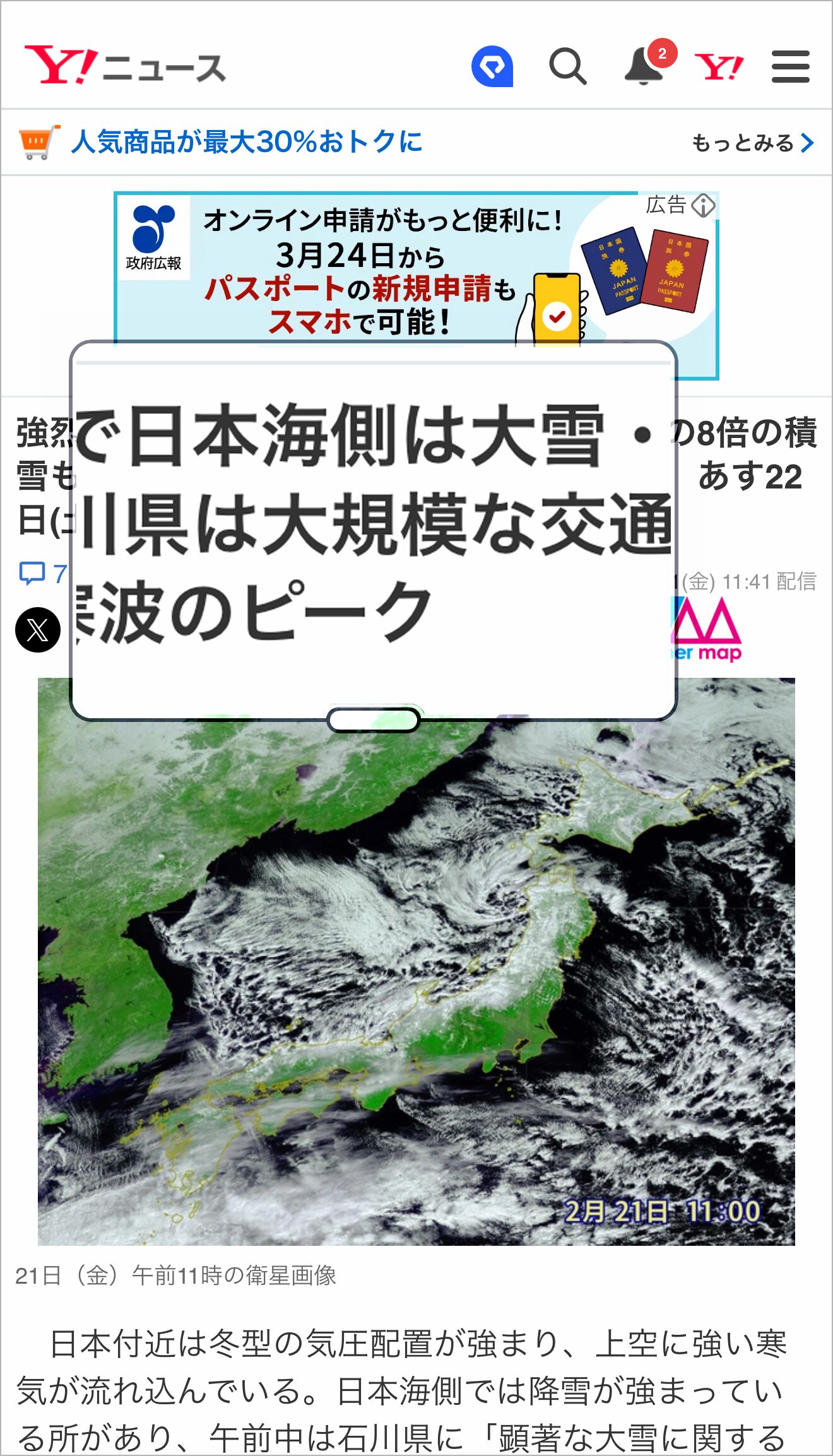
您可以使用捏合和缩放控制器自由调节放大和缩小,还可以使用光标跟踪功能来保持滚动时的可视性。
请注意,在以前的 iOS 版本中,在缩放功能中、放大镜 "功能可将 iPhone 摄像头用作放大镜。虽然有在最新的 iOS 系统中,它可作为标准应用程序独立使用。
(iii) 读出内容。
当启用 "读出内容 "功能时、iPhone 将为你朗读所选文本或整个屏幕。在难以阅读较长文本的情况下,用耳朵检查网站和文件内容的功能也很有帮助。
如果您觉得 (1) VoiceOver 难以使用,请尝试此功能。
这些功能让你在难以直视屏幕的情况下也能流畅操作 iPhone。
有助于 "听力 "的 iPhone 辅助功能
iPhone 为有听力障碍的用户提供了许多无障碍功能,如助听器集成、声音检测和视频字幕,这些功能通过视觉和振动对声音信息进行补充,使 iPhone 能够根据听力状况舒适地使用。
以下是三个特别有用的功能。
(i) 听力设备。
听力设备 "可让您将 iPhone 与助听器或蓝牙听力设备连接起来。
与 MFi(专为 iPhone 打造)助听器连接这样,通话的声音就可以直接传输到助听器上,或根据环境声音进行定制。
(ii) 声音识别(特定声音的检测和通知)。
声音识别是一种人工智能分析周围声音的功能,如果检测到特定的声音(对讲机、婴儿哭声、警报声、敲门声等),就会通过屏幕通知或振动通知用户。
◆ 应答对讲机并在屏幕上通知。
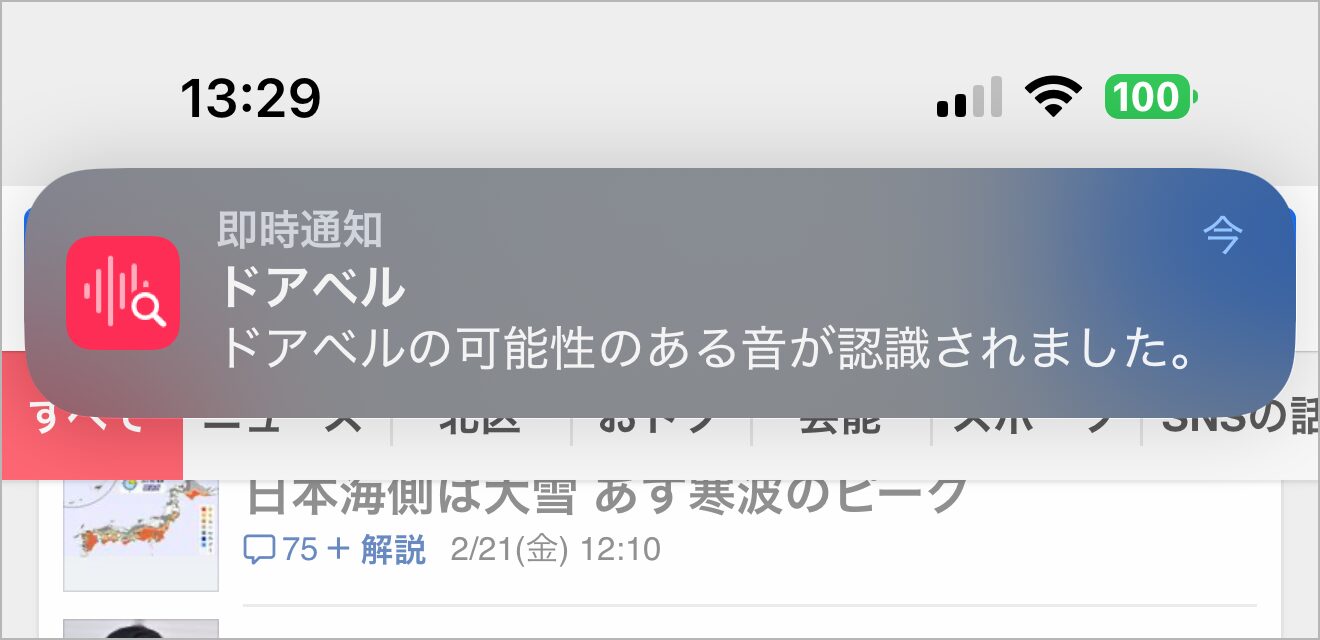
(iii) 标准和无障碍字幕。
此功能允许在观看视频内容时显示标准和无障碍字幕(隐藏式字幕:CC)。
◆ 观看带字幕的兼容 CC 的 YouTube 视频。

它不仅能让有听力障碍的用户直观地理解图像,还能在嘈杂的环境或无法发出声音的情况下发挥作用。
可与 CC 兼容的视频一起使用。
通过利用这些功能,iPhone 成为了一款无需依赖听觉就能舒适操作的设备,通过视觉和振动来补充声音信息。
帮助支持 "身体功能 "的 iPhone 辅助功能
iPhone 为身体功能受限的用户配备了触控辅助功能、语音和视线控制功能,让他们无需使用手或手指就能操作 iPhone,并使 iPhone 适应他们的个人动作和需求。
以下是四个特别有用的功能。
(i) AssistiveTouch(触摸功能)。
AssistiveTouch 可在 "触摸 "辅助功能中进行设置、能够在屏幕上显示虚拟按钮,并分配自定义操作,而不是轻点和轻扫。。
辅助触摸控制面板
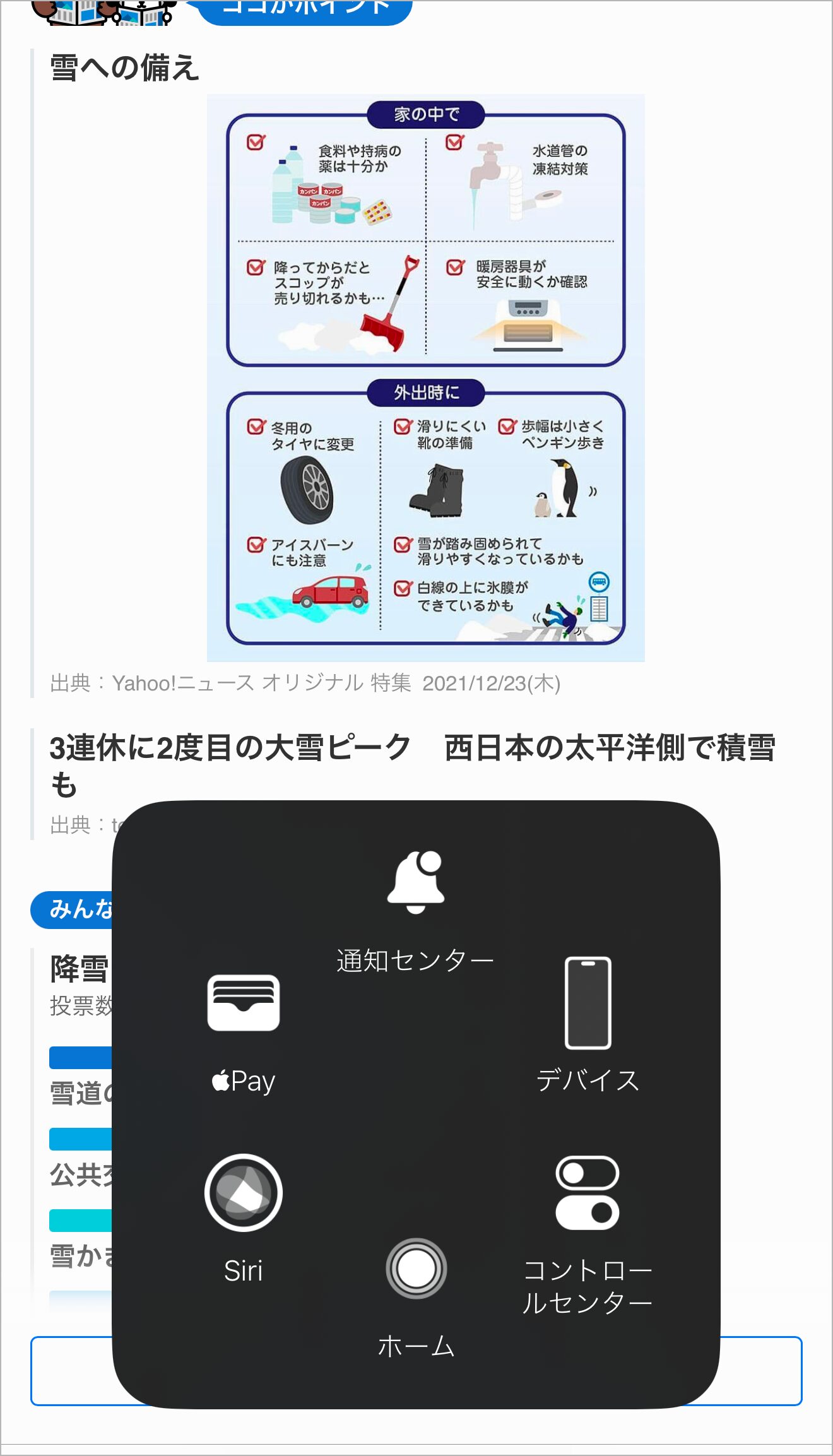
你可以轻点一下执行某些操作,或设置其他手势操作,例如轻松截屏、启动 Siri 或返回主屏幕。
(ii) 语音控制(仅通过语音操作)。
启用语音控制功能后,你可以通过语音指令来免提操作 iPhone,如 "轻点"、"滚动 "和 "返回",以及选择屏幕上的按钮等、键盘输入也可以只通过语音完成。。
(iii) 开关控制(可通过特定动作进行操作)。
开关控制为该功能可触发特定动作,如 "摇头",以操作 iPhone。扫描方法可用于依次选择屏幕上的项目,并通过特定的开关动作执行点击和滚动操作。
不用手或手指就能操作 iPhone,这对身体功能有限的用户来说是一种有效的辅助工具。
(iv) 眼动跟踪(通过眼球运动进行操作)。
通过眼动追踪技术,iPhone 的摄像头可以追踪用户的眼球运动、光标只能通过视线在屏幕上移动。可以用闪烁来代替敲击动作,从而实现无需用手的直观操作。
这些功能可以让用户通过语音、眼神交流和开关操作随意操作 iPhone,即使在触摸操作不便的情况下也是如此。
有助于支持 "认知和学习 "的 iPhone 辅助功能
iPhone 为有认知或学习支持需求的用户提供了无障碍功能,例如可以让他们专注于某些操作或切换到更简单的界面的限制,这让他们可以舒适地使用 iPhone,同时减轻他们的认知负担。
以下是三个特别有用的功能。
(i) 访问指南。
访问向导功能可限制对特定应用程序的访问,并阻止对其他应用程序和功能的访问,从而防止误用,并为您创造一个可以同时专注于一项任务的环境。
还可以禁用某些触摸控制并设置时间限制。在您希望集中精力学习或工作的情况下非常有用。
(ii) 辅助通道。
简化 iPhone 界面、只显示必要的应用程序和功能,实现直观操作。以下是作者的 iPhone,已应用辅助访问功能。
应用辅助访问功能时的主屏幕。
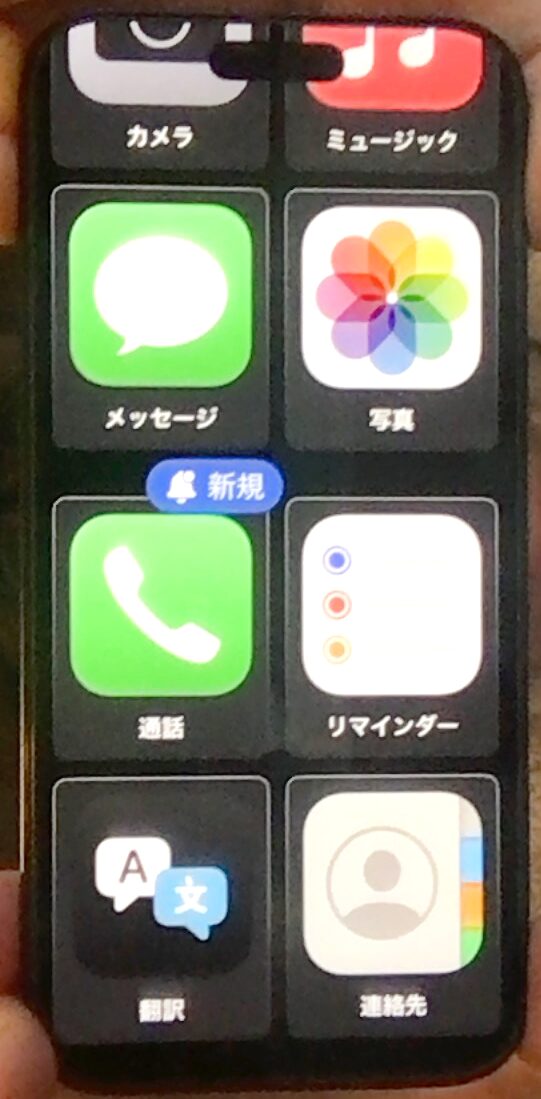
尽量减少文字输入,放大图标,使系统在视觉上更容易理解,操作起来更顺畅,不会迷失方向。
(iii) 现场演讲。
实时语音 "是一项 iPhone 可以朗读输入文字的功能,适用于语言交流不便的情况、因为预先登记的短语可以立即说出。并为日常对话提供支持。
实时语音文字输入屏幕。
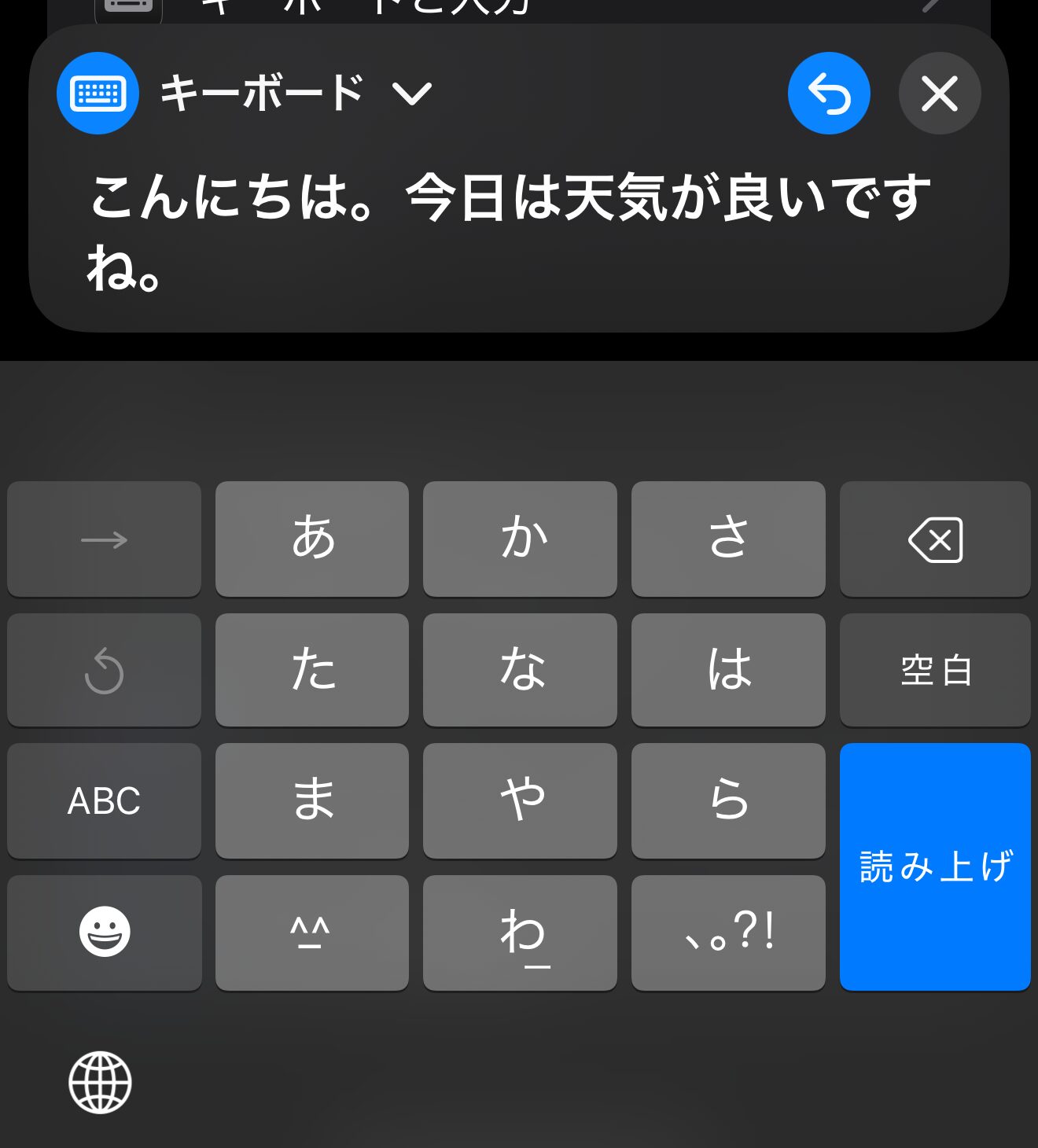
语音的速度和语调也可以调整和定制,以适应不同的使用环境。
这些功能可以帮助你更流畅地操作 iPhone,同时减轻认知和学习负担。
尽量利用适当的功能来满足你的个人需求,创造一个舒适的数字环境。
iOS 更新将增强无障碍功能。
iPhone 的无障碍功能包括通过 iOS 更新,该系统不断得到改进。
例如,过去的更新包括 "个人语音 "和 "辅助访问 "的新功能,以及眼动跟踪和语音控制精度的改进,重点是用户友好性。
因为预计未来还会增加新的无障碍功能,并对现有功能进行优化、重要的是要定期更新操作系统,确保它是最新的,能够使用最新的功能。
通过 "苹果智能 "实现 iPhone 易用性的进化。
此外,2025 年 4 月,苹果公司的人工智能系统 Apple Intelligence 将推出日文版。和无障碍功能也会带来重大变化。
人工智能技术有望推动各种功能的发展,如提高语音识别和字幕生成的准确性,增强使用眼睛注视和手势的操作,以及提高 Siri 的理解能力。
毫无疑问,iPhone 将继续发展成为更易于使用、更便于所有人使用的设备。
参考:苹果情报(日本苹果公司)
UniWeb 支持网站无障碍访问。
正如 iPhone 具备各种无障碍功能一样,网站也必须具备考虑到用户友好性的无障碍措施。
我们公司网络可及性工具「Uniweb」然后,不需要特殊的开发知识、只需在网站源代码中插入一行标签即可。该系统可轻松实现各种功能,以提高无障碍程度。
例如,UniWeb 提供以下无障碍功能
UniWeb提供的部分无障碍功能
支持色觉(应用彩色滤光片)
读出功能
支持键盘操作。
高对比度模式
多语言化
通过 UniWeb,可以轻松建立一个便于所有人浏览的网站。
您可以点击本文右下角的粉红色人形图标,体验 UniWeb 的无障碍功能,我们诚邀您试用。
总结
iPhone 配备了各种无障碍功能,支持视觉、听觉和物理功能,确保不同用户都能舒适地操作。
通过对每项功能进行适当的配置,每个人都可以舒适地使用 iPhone,而无需考虑视力、听力或运动功能等方面的差异。
iPhone 的辅助功能会随着每次操作系统更新而变化,有时还会添加新功能,因此请随时查看最新功能,找到最适合你的设置,更方便地使用 iPhone。







